Office 365 : Activer / Désactiver le Presse-papiers d'Office

Nous vous montrons comment activer ou désactiver les options de presse-papiers visibles dans les applications Microsoft Office 365.

Lorsque vous utilisez quelque chose comme le presse - papiers Android , plus il a de fonctionnalités, mieux c'est, n'est-ce pas ? Malheureusement, ce n'est pas le cas avec le presse-papiers Android intégré. Jusqu'à présent, tout ce qu'il peut faire est d'enregistrer le texte que vous avez copié jusqu'à ce que vous soyez prêt à le coller.
Si c'est tout ce que vous avez besoin du presse-papiers, alors vous êtes prêt à partir, mais les autres utilisateurs ont juste besoin de plus que cela. Continuez à lire pour voir comment accéder et gérer un meilleur presse-papiers sur n'importe quel appareil Android.
Sur Android (sans l'aide d'une application tierce), il n'y a pas d'endroit réel où vous pouvez voir tout ce que vous avez copié. Vous savez que le presse-papiers fonctionne lorsque vous appuyez longuement sur du texte pour le copier et le coller ailleurs. C'est ainsi que vous savez que le presse-papiers est opérationnel.
Si vous utilisez Gboard, vous disposez déjà d'un presse-papiers puisque l'application en est livrée avec un. Le presse - papiers Gboard est facile à utiliser et vous offre également un excellent clavier. Si vous n'utilisez pas Gboard, une application tierce telle que Clipper - Clipboard Manager . C'est l'une des applications les mieux notées sur Google Play avec diverses options que vous pourriez trouver utiles. Si votre appareil Android est équipé d'Android 10, l'application vous affichera un message vous informant que certaines fonctionnalités ont été supprimées avec cette version. Pour les utilisateurs d'Android 10, vous pouvez essayer l'application mentionnée ci-dessous, Clipboard Manager.
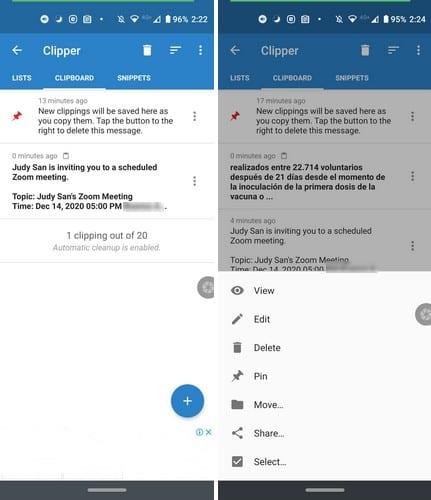
Vous pouvez accéder à votre texte copié de deux manières ; vous pouvez ouvrir l'application ou appuyer sur la notification de l'application. Dans la barre de notification, vous verrez le dernier texte que vous avez copié en dernier. Si vous souhaitez voir plus de texte que vous avez copié, appuyez sur le menu déroulant à droite de la notification.
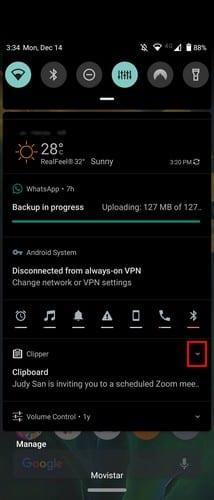
L'application vous permet également de faire d'autres choses avec votre texte. Par exemple, lorsque vous accédez à l'application, vous verrez des points à droite de chaque texte copié. Un nouvel ensemble d'options apparaîtra, telles que :
L'avantage que vous obtenez avec cette application est que vous pouvez accéder aux choses que vous avez copiées il y a quelque temps. Avec le presse - papiers Android standard , si vous copiez quelque chose et oubliez de le coller, vous pouvez facilement le perdre.
Vous pouvez également trier votre texte copié par date ou par contenu. Dans les paramètres de l'application, vous pouvez choisir de devenir sombre et d'activer le thème sombre. De plus, en sélectionnant deux ensembles de texte, puis en appuyant sur les points dans le coin supérieur droit, l'application vous offre des options pour les fusionner ou les épingler.
En bas à droite, vous pouvez appuyer sur le signe plus pour y taper directement quelque chose. Pour l'instant, il n'y a pas d'option pour que l'application choisisse tout et supprime en masse, mais j'espère qu'elle obtiendra cette option dans une future mise à jour.
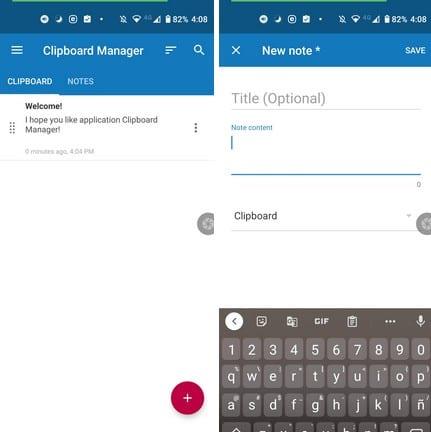
Avec Clipboard Manager , vous ne recevrez aucun avertissement si votre appareil Android fonctionne sur Android 10. Cette application offre plus d'options en ce qui concerne la barre de notification. Par exemple, lorsque vous voyez la notification, vous pouvez effacer le texte, ouvrir les notes récentes ou choisir les options d'actions intelligentes qui vous permettent soit :
Lorsque vous appuyez sur les points à droite du texte que vous avez copié, vous verrez des options telles que :
Accédez aux paramètres de l'application pour plus d'options telles que le téléchargement sur le cloud, l'effacement automatique du contenu, l'élimination des enregistrements en double, le thème sombre, le nettoyage automatique de la corbeille, l'ajout automatique de nouvelles notes en haut de la liste, etc. Pour garder vos notes organisées , vous pouvez également créer des catégories pour vous aider à trouver vos notes plus rapidement.
Pour avoir plus d'options pour utiliser votre presse-papiers Android, il est toujours préférable d'utiliser une application tierce. L'application que vous choisirez dépendra de vos besoins quotidiens en matière de prise de notes, mais vous avez le choix entre plusieurs applications.
Les stories Facebook peuvent être très amusantes à réaliser. Voici comment vous pouvez créer une story sur votre appareil Android et votre ordinateur.
Découvrez comment désactiver les vidéos en lecture automatique ennuyeuses dans Google Chrome et Mozilla Firefox grâce à ce tutoriel.
Résoudre un problème où la Samsung Galaxy Tab A est bloquée sur un écran noir et ne s
Un tutoriel montrant deux solutions pour empêcher définitivement les applications de démarrer au démarrage de votre appareil Android.
Ce tutoriel vous montre comment transférer un message texte depuis un appareil Android en utilisant l
Comment activer ou désactiver les fonctionnalités de vérification orthographique dans le système d
Vous vous demandez si vous pouvez utiliser ce chargeur provenant d’un autre appareil avec votre téléphone ou votre tablette ? Cet article informatif a quelques réponses pour vous.
Lorsque Samsung a dévoilé sa nouvelle gamme de tablettes phares, il y avait beaucoup à attendre. Non seulement les Galaxy Tab S9 et S9+ apportent des améliorations attendues par rapport à la série Tab S8, mais Samsung a également introduit la Galaxy Tab S9 Ultra.
Aimez-vous lire des eBooks sur les tablettes Amazon Kindle Fire ? Découvrez comment ajouter des notes et surligner du texte dans un livre sur Kindle Fire.
Vous souhaitez organiser le système de signets de votre tablette Amazon Fire ? Lisez cet article pour apprendre à ajouter, supprimer et éditer des signets dès maintenant !







